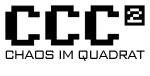Weitere Aktionen
Ollo (Diskussion | Beiträge) |
Ollo (Diskussion | Beiträge) →Eagle: Leiterbahnbreite |
||
| Zeile 117: | Zeile 117: | ||
== Eagle == | == Eagle == | ||
Leiterbahnen müssen '''mindestens''' 1 Millimeter breit sein. | |||
In Eagle in der Schaltplanansicht auf <code>Datei > Zum Board wechseln</code> (Alt-d, u, u Enter) klicken. In der Board Ansicht auf <code>Datei > ULP ausführen</code>. Dann <code>/home/guest/eagle/pcb-gcode/pcb-gcode-setup.ulp</code> auswählen. | In Eagle in der Schaltplanansicht auf <code>Datei > Zum Board wechseln</code> (Alt-d, u, u Enter) klicken. In der Board Ansicht auf <code>Datei > ULP ausführen</code>. Dann <code>/home/guest/eagle/pcb-gcode/pcb-gcode-setup.ulp</code> auswählen. | ||
Aktuelle Version vom 12. April 2024, 20:17 Uhr
CNC-Fräse
Gemäß eines Beschlusses einer Mitgliederversammlung hat sich der C3MA einen Bausatz einer Portalfräse zugelegt. Dieser wurde mittlerweise im Club zusammengebaut und in Betrieb genommen. Hierbei haben wir uns für das Modell "Next3D" des Herstellers GoCNC entschieden.
Aufbau
Der Aufbau der Fräse erfolgte an einem Wochenende. Ein paar Impressionen vom Aufbau:
Der Aufbau ist eigentlich ohne größere Schwierigkeiten abgelaufen und so gab es am Abend (naja, in der Nacht...) dann auch das erste Erfolgserlebnis: eine Gravur in Balsaholz:
Hardware
Mechanik
Elektronik
Software
Softwareseitig kann man von einem dreistufigen Prozess ausgehen: MIt einer CAD-Software wird ein Modell des zu fräsenden Teils erstellt, mittels CAM-Software wird dann der G-Code erstellt, das heisst, dass für das mit der CAD-Software erstelle MOdell die Fräs-Schritte und -bewegungen berechnet werden. Als Ergebnis wird dann eine Datei in GCODE ausgegeben, die wiederum die Eingabedatei für die Maschinensteurung darstellt.
CAD
CAM
Maschinensteuerung
Mit der CNC-Fräse wurde eine Steuerungssoftware vom Hersteller des Bausatzes mitgliefert. Diese soll durch LinuxCNC ersetzt werden
Details sind hier zu finden.
Verwendung
Bitmap in SVG umwandeln
Inkscape
- Pfad > Bitmap nachzeichnen
- Objekt in Pfad umwandlen
Vorbereitung bei Windows 7
- Windows 7 auf Calculator starten
- Vorlage in SVG wird benötigt
- Wenn noch kein SVG vorhanden, kann Inkscape (s.o.) genutzt werden
- Estlcam öffnen (Dauert lange)
- Datei > Hinzufügen (DPI üblicherweise 90)
- Maße über Ansicht > Raster kontrollieren
- Werkzeug konfigurieren
- Werkzeugliste öffnen
- Name frei wählbar
- Durchmesser
- F(xy) Vortriebgeschwindigkeit
- F(z) "Bohrgeschwindigkeit"
- Gewünschte Bearbeitung wählen
- Zum Beispiel Gravur
- Alle Objekte auswählen - Noch nichts einstellen
- Mit "Auswählen" alle Gravuren auswählen - Gewünschte Einstellungen machen (Frästiefe)
- Datei > CNC-Programm speichern (NGC)
- Simualtionsfenster erscheint
Vorbereitung bei Linux
Abhängigkeiten
- cargo
- svn2gcode Github Projekt
Ist auf ultracalc installiert
Konfiguration
Folgende Kommandozeilen Parameter haben eine Arbeitshöhe von -2mm und eine Fahrt-Ebene von +2mm:
cargo run --release -- dummy.svg --on 'S600 M3 G4 P1 G1 Z-2.0 F300' --off 'G1 Z2 F300 M5' -o /tmp/out.gcode
Die Einstellugen können auch über folgende JSON-Datei eingelesen werden:
{
"conversion": {
"tolerance": 0.002,
"feedrate": 300.0,
"dpi": 96.0,
"origin": [
0.0,
0.0
]
},
"machine": {
"supported_functionality": {
"circular_interpolation": false
},
"tool_on_sequence": "S600 M3 G4 P1 G1 Z-2.0 F300",
"tool_off_sequence": "G1 Z2 F300 M5",
"begin_sequence": null,
"end_sequence": null
},
"postprocess": {
"origin": [
0.0,
0.0
]
}
}
Eagle
Leiterbahnen müssen mindestens 1 Millimeter breit sein.
In Eagle in der Schaltplanansicht auf Datei > Zum Board wechseln (Alt-d, u, u Enter) klicken. In der Board Ansicht auf Datei > ULP ausführen. Dann /home/guest/eagle/pcb-gcode/pcb-gcode-setup.ulp auswählen.
Folgende Einstellungen müssen nacheinander gewählt werden:
Speichert Fräsbahn
1. tab
(*) Generate top outlines
( ) Generate top drills
Speichert die Bohrungen
2. tab
( ) Generate top outlines
(*) Generate top drills
Parameter
KiCAD
Leiterbahnen müssen mindestens 1 Millimeter breit sein.
pcb2gcode, siehe Kühlschrank Project
Verarbeiten
Parameter berechnen
Eine interessante Faustformel habe ich hier gefunden: Fräsgeschwindigkeit
Fräsen
- LinuxCNC-Rechner starten
- Mit WinSCP anmelden
- Unter /home/c3ma/linuxcnc/Projekte einen Unterordner anlegen
- NGC-Datei hochladen
- Spindel ausbauen
- Fräser einbauen dabei Arrtierung halten
- Spindel einbauen, Handfest reicht
- LinuxCNC starten (GoCNC Step 2600 auf Desktop)
- Maschine einschalten (Orangener Button)
- Werkzeug mit Pendant an die hintere, linke Ecke fahren (VORSICHT! Kein Schutz kein Überfahren der Maschinengrenzen)
- Gelben Button mit Rechtem Winkel drücken (= Maschienenendpunkt suchen)
- Werkstück einlegen (Beispiel Gravur: Holz mit doppelseitigem Klebeband festkleben)
- Mit Pendant an Werkzeug-Nullpunkt fahren (X,Y schnell möglich, Z nur langsam). Z max 100
- Werkzeug-Nullpunkt festlegen (Gelber Button oben links)
- Entsprechen den Festlegungen im EstelCam
- Z=0 Spitze Fräswerkzeug auf Oberfläche
- Z wieder hochfahren (Pendant im Uhrzeigersinn drehen)
- KONTROLLIEREN ob Spindel eingeschaltet ist
- Datei > Öffnen > NGC-Datei auswählen
- Im LinuxCNC antasten (Einstellungen egal, Werkstück-Nullpunkt = Fräsauftrag-Nullpunkt setzen)
- Gehörschutz anlegen (Mittlere Werkzeugschublade)
- Staubersauger mit Adapter anschließen und einschalten
- Fräsen starten (Play-Button)
Achtung Beim Starten der Bohrung (drill), wird die Z-Länge des Bohrers kalibriert. Darum fährt der Fräser neben die Platine und erwartet dort gegen die Kontatplatte zu fahren. Dies wird nur beim ersten Werkzeug gemacht, bei weiteren Werkzeugwechseln ist die Kontaktplatte nicht mehr von nöten.